Når det gjelder nettlesing, er det to ting ingen brukere kan leve uten:
- En nettleser
- En søkemotor
Når det gjelder nettlesere, er det mye å velge mellom, med noen som fokuserer på noen aspekter mer enn andre. Noen kan være veldig ressurseffektive, mens andre kan være utrolig sikre.
Uansett uansett hva det er opp til deg å velge. En generell enighet er imidlertid at Google Chrome er den mest populære nettleseren der ute.
Når det gjelder søkemotorer, er valget nesten enstemmig, ettersom Google har nummer én. Noen brukere foretrekker imidlertid fortsatt å bruke Bing.
Dessverre har Bing en stygg vane å dukke opp ubudne som standard søkemotor, vanligvis som en del av en programinstallasjon som du ikke var oppmerksom på.
Hvis det er tilfelle, ser du mest sannsynlig etter en måte å fjerne Bing fra Google Chrome-nettleseren din. Det er nettopp derfor vi har laget denne grundige guiden for å vise deg nøyaktig hvordan det gjøres.
Raskt tips
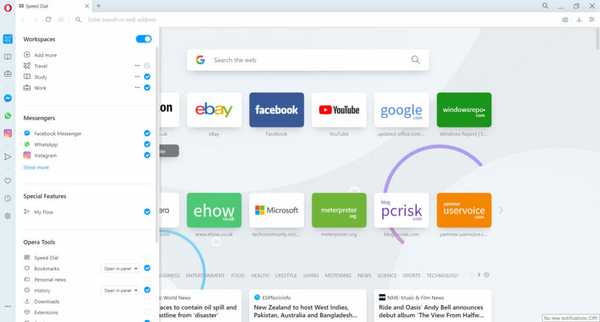
På samme måte som du tenker på hvordan du fjerner Bing fra Chrome i Windows 10, kan du også tenke på om det er en bedre nettleser enn Chrome.
Finn ut nå at det er flere valg. Vi lener oss mot Opera-nettleser. Å bytte fra Chrome betyr at du frigjør RAM og at du vil surfe raskere på nettet.
Opera har også en haug med eksklusive gratisfunksjoner som du kan tilpasse:
- Gratis, ubegrenset VPN
- Annonseblokkering
- Batterisparer
- Nyhetsleser
- Arbeidsområder for å organisere slik du vil
- My Flow å dele ting mellom datamaskinen og telefonen
Det er også flere personaliseringsalternativer som farger og bakgrunn. Sjekk det ut. 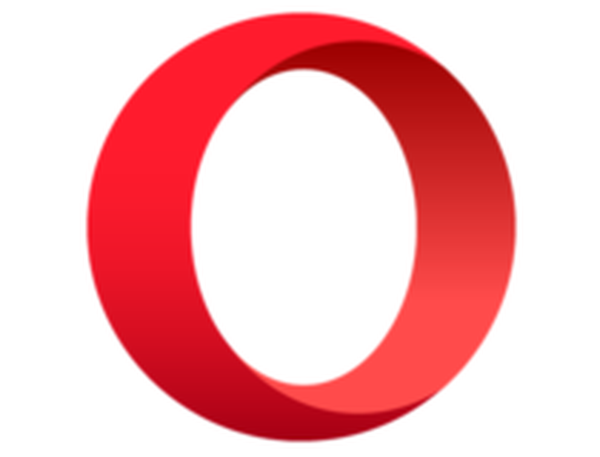
Opera
Bli kvitt Bing og få mer nyttige funksjoner med Opera. Gratis Besøk nettsidenHvordan fjerner jeg Bing fra Chrome?
1. Endre Chrome-innstillingene
- Åpen Google Chrome
- trykk Meny knapp
- Det ser ut som tre horisontale linjer
- Gå til Innstillinger
- Gå til Søkemotor fanen til venstre
- Rull ned til du når Ved oppstart
- Plukke ut Åpne et bestemt sett med sider
- Hvis Bing er oppført der, høyreklikker du på det og velger Ta vekk
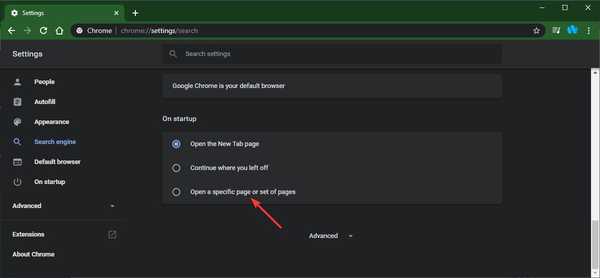
Leter du etter et alternativ til Google Chrome? Sjekk ut denne artikkelen med våre toppvalg!
2. Tilbakestill Google Chrome
- Åpen Google Chrome
- trykk Meny knapp
- Gå til Innstillinger
- Plukke ut Avansert
- Rull ned til du ser Tilbakestill og rydd opp
- Klikk Tilbakestill innstillingene til de opprinnelige standardene
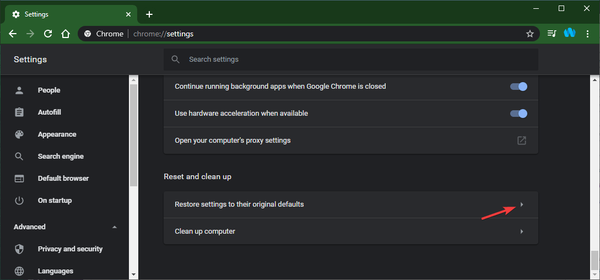
Ved å følge disse trinnene, bør du kunne fjerne Bing fra Google Chrome-nettleseren din.
I tillegg kan det første settet med trinn også brukes til å endre standardsøkemotoren som Google Chrome bruker. Alt i alt bør disse endringene være permanente, og du trenger ikke å starte PCen på nytt etterpå.
Merk: For å unngå lignende problemer, vær mer oppmerksom på hva du klikker på når du installerer programvare.
Er du klar over noen annen måte å løse dette problemet på? I så fall kan du dele det i kommentarfeltet nedenfor, slik at andre brukere også kan prøve det.
Fremgangsmåten beskrevet i artikkelen skal også hjelpe til med følgende problemer:
-
Hvordan bli kvitt Bing på Chrome - Dette gjøres enkelt med den første løsningen som er beskrevet i artikkelen.
-
Hvordan blokkere Bing på Chrome - Dette betyr vanligvis at brukere vil stoppe Bing fra å starte opp eller bli brukt som søkemotor, i så fall vil noen løsning hjelpe.
-
Fjern Bing-omdirigering fra Chrome - Noen brukere refererer til å ha Bing satt opp som en startside i Chrome som en viderekobling. Endring av innstillingene løser dette problemet.
-
Hvordan fjerne Bing fra datamaskinen min - Ved å følge denne artikkelen fjerner du Bing fra nettleseren. Deretter søker du etter i Windows Cortana og søkeinnstillinger og deaktiver Søk på nettet og inkluder nettresultater.
-
Fjern Bing-søkemotoren - Artikkelen og den innebygde videoen viser deg hvordan du fjerner Bing som en søkemotor fra nettleseren din.
FAQ: Lær mer om å fjerne Bing fra Chrome
- Hvorfor fortsetter Chrome-nettleseren min til Bing?
Hvis du har gjort forskjellige innstillinger som er overskrevet, er det høyst sannsynlig at en Chrome-utvidelse gjør disse uønskede endringene. Det er også mulig at et datavirus er feil, i så fall anbefaler vi å utføre en skanning med en av de anbefalte antivirusløsningene.
- Hvordan stopper jeg Bing fra å kapre nettleseren min?
Det er en innstilling som heter Administrer søkemotorer. Der bør du kunne fjerne Bing fra listen. Hvis det ikke ordner seg, kan du lese artikkelen for å se hva mer du kan gjøre.
- Er Bing noe bra?
Mens noen kanskje vil si at det kommer ned på personlige preferanser, bør sammenligning av søkeresultatene fra Bing og Google avgjøre hvilken som er best. I de fleste tilfeller vinner Google ettersom det gir mer relevante resultater.
Redaktørens merknad: Dette innlegget ble opprinnelig publisert i januar 2020 og har siden blitt oppdatert og oppdatert i august 2020 for friskhet, nøyaktighet og omfattende.
- Google Chrome feil
 Friendoffriends
Friendoffriends



